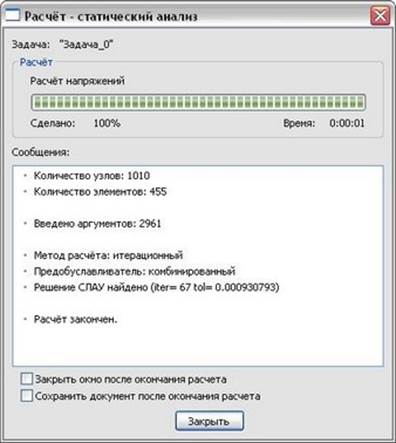Заглавная страница Избранные статьи Случайная статья Познавательные статьи Новые добавления Обратная связь FAQ Написать работу КАТЕГОРИИ: ТОП 10 на сайте Приготовление дезинфицирующих растворов различной концентрацииТехника нижней прямой подачи мяча. Франко-прусская война (причины и последствия) Организация работы процедурного кабинета Смысловое и механическое запоминание, их место и роль в усвоении знаний Коммуникативные барьеры и пути их преодоления Обработка изделий медицинского назначения многократного применения Образцы текста публицистического стиля Четыре типа изменения баланса Задачи с ответами для Всероссийской олимпиады по праву 
Мы поможем в написании ваших работ! ЗНАЕТЕ ЛИ ВЫ?
Влияние общества на человека
Приготовление дезинфицирующих растворов различной концентрации Практические работы по географии для 6 класса Организация работы процедурного кабинета Изменения в неживой природе осенью Уборка процедурного кабинета Сольфеджио. Все правила по сольфеджио Балочные системы. Определение реакций опор и моментов защемления |
Особенности этапов статического анализаСодержание книги Поиск на нашем сайте
Статический анализ модели осуществляется в несколько этапов (Рисунок 2). Перечислим необходимые для выполнения анализа элементы. Для осуществления статических расчётов необходимо выполнить следующие шаги: Шаг 1. Создание объёмной твердотельной модели изделия. Перед началом работы в системе T-FLEX Анализа пользователь должен подготовить твердотельную трёхмерную модель, которую он будет рассчитывать. Твердотельная модель может быть построена в среде T-FLEX CAD или импортирована из других систем. Статические расчёты могут выполняться над одной или несколькими операциями-телами. Шаг 2. Создание «Задачи». «Задача» создается с помощью команды «Анализ|Новая Задача|Конечно-элементный анализ» Для осуществления статического расчёта при создании задачи пользователь указывает её тип – «Статический анализ» в окне свойств команды. Если в сцене присутствует несколько тел, необходимо выбрать одно или несколько соприкасающихся тел, для которых будет создана новая задача.
Рисунок 2 – Алгоритм статического анализа Шаг 3. Задание материала. Одним из обязательных элементов любого расчёта является материал задачи. Подробное описание способов задания материалов для расчёта приводится в соответствующем разделе описания препроцессора. Шаг 4. Создание сетки. Для осуществления конечно-элементного моделирования необходимо построение конечно-элементной сетки. По умолчанию, команда построения такой сетки инициируется автоматически при создании задачи. Пользователь может также создать сетку, используя команду T-FLEX Анализа «Анализ|Сетка». При создании сетки пользователь определяет различные параметры дискретизации твердотельной модели. Конечно-элементная сетка существенным образом может влиять на качество получаемых решений в случае сложной пространственной конфигурации изделий. Шаг 5. Наложение граничных условий. В статическом анализе роль граничных условий выполняют закрепления и приложенные к системе внешние нагрузки. Этап задания граничных условий очень ответственный и требует хорошего понимания расчётчиком сути решаемой задачи. Поэтому, прежде чем приступить к наложению граничных условий, следует хорошо продумать физическую сторону задачи.
Задание закреплений является обязательным условием выполнения корректного статического расчёта. Суммарно наложенные на перемещение тела ограничения должны удовлетворять следующему условию: Для обеспечения статического анализа модель должна иметь закрепление, исключающее её свободное перемещение в пространстве как твёрдого тела. Невыполнение этого условия приведёт к неверным результатам конечно-элементного моделирования или срыву вычислительного процесса. Для задания закреплений в T-FLEX Анализ предусмотрены две команды: « Полное закрепление » и « Частичное закрепление ». Команда «Полное закрепление» определяет для выбранного элемента модели полностью неподвижное (фиксированное) состояние. Команда «Частичное закрепление» позволяет ограничить перемещение элементов модели избирательно по осям выбранной системы координат (Рисунок3).
Рисунок 3 – Окно «Частичное закрепление» и результат с учетом известного перемещения Команда «Частичное закрепление» обладает ещё одним полезным функционалом. Пользователь может задать для конструкции известное значение перемещения, например, известную предварительную деформацию конструкции. Для этого в окне свойств команды «Частичное закрепление» необходимо указать значение фиксированного перемещения элемента модели по какой-либо из координатных осей. Статический анализ будет выполнен с учётом этого условия. Отметим, что в этом случае, возможно осуществление статического расчёта без наложения дополнительных (силовых) нагружений. Таким образом, можно оценить напряжения, возникающие в деформированной конструкции, если известны количественные значения этих деформаций (перемещений). Для задания нагрузок в T-FLEX Анализ предусмотрен набор специализированных команд, позволяющих задать основные виды нагрузок ( «Сила», «Давление», «Вращение», «Ускорение», «Цилиндрическая нагрузка», «Крутящий момент»). Отметим ещё одну функциональную возможность статических расчётов T-FLEX Анализа. Пользователь может задать расчёт напряжённого состояния конструкции, возникающий под действием не только различных силовых, но и температурных нагрузок – задача «термоупругости». Известно, что под действием температур конструкционные материалы испытывают линейные деформации - расширяются при нагревании и сужаются при охлаждении. Изменение размеров тела приводит к деформациям и появлению напряжённого состояния. T-FLEX Анализ позволяет учесть влияние перепада температур. Задать температуру для учёта неравномерных температурных полей можно с помощью команды «Анализ|Тепловые нагрузки|Температура»
Вместе с тем, чтобы температурные нагрузки учитывались в статическом расчёте, необходимо включить режим «Учитывать термоэффекты» на закладке [Термоупругость] диалога параметров статической задачи. Также понадобится определить температуру «нулевых» деформаций, соответствующую ненапряженному состоянию модели и определить рабочее температурное поле (подробнее в разделе «Настройки процессора линейной статики»). Шаг 6. Выполнение расчёта. После того как для модели была построена конечно-элементная сетка и наложены граничные условия (закрепления и нагружения), можно запустить процесс формирования и решения линейных алгебраических уравнений статического анализа. Для запуска расчёта активной задачи можно использовать команду «Анализ|Расчёт» Расчёт выбранной задачи можно также запустить из контекстного меню по нажатию правую кнопку мыши на имени выбранной задачи в дереве задач. По умолчанию, перед расчётом открывается диалог «Параметров задачи» статического анализа. В данном диалоге пользователь может установить требуемые режимы и настройки расчёта, а также задать отображаемые в дереве задач типы результатов. Подробное описание назначения настроек задачи рассмотрено далее в разделе «Настройки Процессора линейной статики». Большинство режимов выбираются процессором автоматически в зависимости от размерности решаемой задачи и наложенных граничных условий. Нажатие кнопки [ОК] диалога параметров задачи запускает процесс формирования и решения систем линейных алгебраических уравнений. Этапы решения уравнений и дополнительная справочная информация отображаются в специальном информационном окне. Нажатие кнопки [Закрыть] в информационном окне приводит к прекращению расчёта. Флажок «Закрыть окно после окончания расчёта»приведёт к автоматическому закрытию окна отображения этапов расчёта после завершения решения уравнений. Флажок «Сохранить документ после окончания расчёта» приведёт к автоматическому сохранению результатов расчёта и всех изменённых данных рабочего документа. В информационное окно (Рисунок 4) выводятся следующие справочные данные: · Количество узлов – количество узлов расчётной конечно-элементной сетки. · Количество элементов – количество тетраэдров в конечно-элементной сетке. · Введено аргументов – количество уравнений линейной статики. · Метод расчёта – используемый для решения уравнений алгоритм. Виды возможных алгоритмов и их использование описаны в разделе «Настройки Процессора линейной статики».
Рисунок 4 – Окно «Расчет – статический анализ» Решение СЛАУ найдено – символизирует о том, что процесс решения завершился успешно. В скобках указывается дополнительная информация: iter – количество выполненных итераций (при использовании итерационного метода решения СЛАУ), tol – достигнутая в результате решения уравнений погрешность. Этапы расчёта также отображаются наглядно в виде динамически меняющейся шкалы. Кроме того, показывается время, прошедшее с момента начала расчёта. После завершения расчёта пользователь должен закрыть дополнительное окно (если не включен режим автоматического закрытия).
Шаг 7. Анализ результатов статического расчёта. После выполнения расчёта, в дереве задач появляется новая папка «Результаты». По умолчанию в ней отображаются результаты, определённые в закладке «Результаты» диалога «Параметры задачи». Всего по результатам статического анализа пользователю доступны 38 результатов, сгруппированные в 6 групп. Практическое упражнение № 1
|
|||||||
|
Последнее изменение этой страницы: 2020-11-23; просмотров: 208; Нарушение авторского права страницы; Мы поможем в написании вашей работы! infopedia.su Все материалы представленные на сайте исключительно с целью ознакомления читателями и не преследуют коммерческих целей или нарушение авторских прав. Обратная связь - 3.149.234.78 (0.009 с.) |


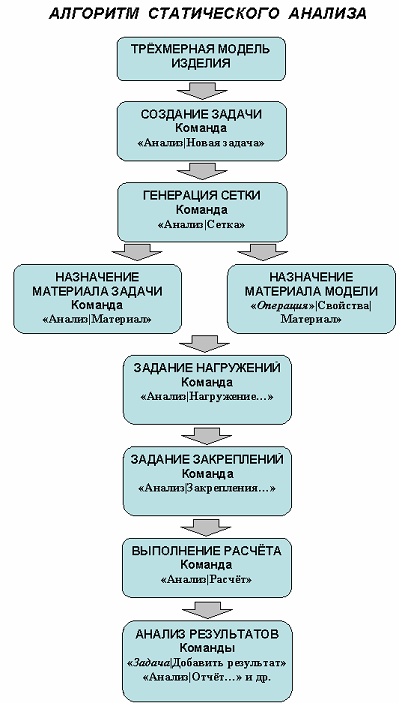
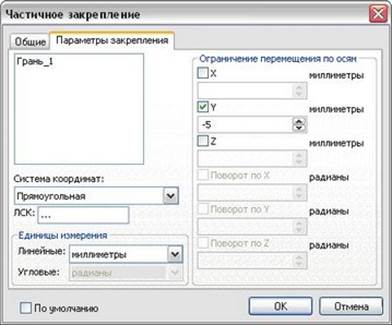
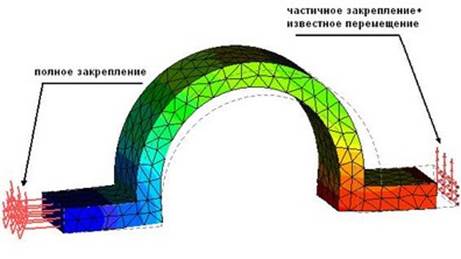
 .
. .
.